Hoe meerdere Google-kalenders te synchroniseren met Windows 8
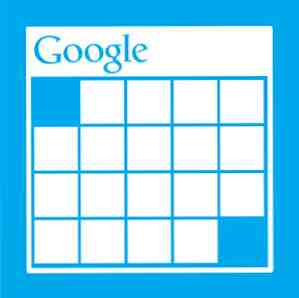
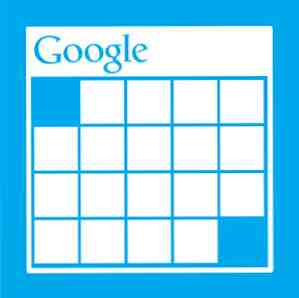 Een fatsoenlijke kalenderservice is onmisbaar. Het maakt niet uit welk alternatief ik probeerde te gebruiken - Windows Live, iCloud - ik heb altijd teruggekeerd naar Google Agenda.
Een fatsoenlijke kalenderservice is onmisbaar. Het maakt niet uit welk alternatief ik probeerde te gebruiken - Windows Live, iCloud - ik heb altijd teruggekeerd naar Google Agenda.
In grote lijnen gaat mijn gebruik van Google Agenda zonder problemen of klachten. Het is gemakkelijk te gebruiken en wordt breed ondersteund. Zelfs de meeste (desktop en mobiele) besturingssystemen bieden nu out-of-the-box-ondersteuning. Om onbekende redenen is het synchroniseren van meerdere agenda's echter altijd een beetje lastig geweest om in te stellen. Het is niet anders voor Windows 8.
De standaardkalenderapplicatie op Windows 8 ziet er goed uit en het duurt slechts een minuut om deze toe te voegen en te synchroniseren met uw Google Agenda-account. Het enige probleem is dat standaard alleen je primaire agenda wordt weergegeven, op zijn zachtst gezegd een probleem. Hieronder laten we u zien hoe u de Windows 8 Agenda-applicatie kunt synchroniseren met zoveel agenda's uit uw Google Agenda-account als u wilt.
1. Voeg uw Google-account toe
Waarschijnlijk hebt u uw Google (Agenda) -account al verbonden met Windows 8, in de Agenda of in een andere applicatie. Zo niet, dan doen we dat nu.
Open de standaardagenda-applicatie en ga naar de applicatie-instellingen met behulp van de Windows Charm Bar. Je kunt de Charm Bar openen door op te drukken Win + C, of door uw muiscursor in de rechter benedenhoek van uw scherm te plaatsen en naar boven te verplaatsen.

Ga in het instellingenvenster naar accounts, en selecteer 'Voeg een account toe '. Selecteer Google als het accounttype (zoals te zien in de bovenstaande schermafbeelding) en voer uw inloggegevens in. De Agenda-app begint nu met het synchroniseren van uw hoofdagenda van Google met uw computer.
2. Verander uw User Agent naar iOS
Een user-agent switcher houdt een website voor de gek door te denken dat u een andere werkende browser (of systeem) gebruikt dan u in werkelijkheid bent. In dit geval willen we worden weergegeven alsof we een browser gebruiken op een iOS-apparaat (de iPhone of iPad).

Installeer een user-agent switcher add-on voor uw browser. U kunt de toepasselijke naam User-Agent Switcher gebruiken voor Google Chrome (hierboven afgebeeld), of invoegtoepassing User Agent Switcher voor Mozilla Firefox. Na de installatie gebruikt u de extensie of add-on om de user-agent van uw browser tijdelijk te wijzigen in die van de iPhone of iPad.
3. Schakel JavaScript tijdelijk uit
Vervolgens gaan we JavaScript (tijdelijk) uitschakelen. Gebruik Google Chrome, ga naar Instellingen -> Geavanceerde instellingen -> Privacy -> Instellingen voor inhoud, en selecteer 'Sta niet toe dat sites JavaScript uitvoeren' (hieronder weergegeven).

Of ga in Mozilla Firefox naar Opties -> Inhoud en haal het vinkje wegschakel Javascript in'checkbox.
4. Wijzig uw Google Sync-instellingen
Nadat u uw user-agent heeft gewijzigd en JavaScript heeft uitgeschakeld, zoals hierboven beschreven, wijst u uw browser naar m.google.com/sync/settings/.

U moet alle apparaten kunnen zien die zijn ingesteld om te synchroniseren met uw Google-account. Windows 8 moet in deze lijst worden opgenomen, maar wordt 'WindowsMail' genoemd. Klik om te openen.

Standaard zijn nauwelijks instellingen zichtbaar. Ga naar de adresbalk in uw browser. Helemaal aan het einde van de URL, wijzigen & SupportMultiCalendars = false naar & SupportMultiCalendars = true en druk op enter. U kunt nu alle agenda's bekijken die aan uw Google Agenda-account zijn gekoppeld. Schakel de selectievakjes uit naast de agenda's die u met de Windows 8 Agenda wilt synchroniseren en druk op Opslaan.
5. Herstel uw User Agent & JavaScript-instellingen
Vergeet niet om uw user-agent terug te zetten naar de standaard (met dezelfde extensie of add-on) en JavaScript opnieuw in te schakelen zoals u hebt uitgeschakeld in stap drie van dit artikel. De volgende keer dat de Agenda-toepassing wordt gesynchroniseerd met uw Google-account, worden ook de andere agenda's weergegeven.
Gebruikt u de standaard Calendar-app in Windows 8? Laat het ons weten in het commentaargedeelte onder het artikel!
Ontdek meer over: Agenda, Google Agenda, Windows 8.


